Layar Utama
Ini adalah layar dimana Anda menangani berbagai fungsi My Image Garden. Anda dapat mengatur, mengedit, atau mencetak gambar dan item Anda, atau memindai dokumen dan foto dengan mengoperasikan dalam area yang berhubungan.
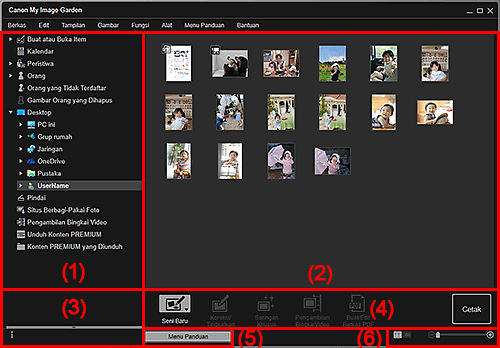
- (1) Menu Global
- (2) Area Tampilan/Operasi
- (3) Area Informasi
- (4) Tombol Operasi
- (5) Menu Panduan(Guide Menu)
- (6) Bilah Setelan Ukuran Tampilan
(1) Menu Global
Menampilkan daftar fungsi yang tersedia dalam My Image Garden dan folder pada komputer Anda.
 Catatan
Catatan
- Untuk item dengan
 (Panah Kanan), Anda dapat memperluas menu dengan mengkliknya dua kali.
(Panah Kanan), Anda dapat memperluas menu dengan mengkliknya dua kali. - Untuk mengubah nama item, peristiwa, atau orang yang ditampilkan atau sedang diedit, klik nama yang berhubungan pada Menu Global.
 Buat atau Buka Item(Create or Open Items)
Buat atau Buka Item(Create or Open Items)-
Mengalihkan ke tampilan Buat atau Buka Item(Create or Open Items) dimana Anda dapat menjelajahi item yang dibuat menurut kategori. Anda juga dapat membuat item baru atau mengedit/menyalin item.
Klik
 (Panah Kanan) untuk menampilkan tipe item. Klik
(Panah Kanan) untuk menampilkan tipe item. Klik  (Panah Kanan) lebih banyak untuk menampilkan judul kolase, kartu yang dibuat, dan lainnya.
(Panah Kanan) lebih banyak untuk menampilkan judul kolase, kartu yang dibuat, dan lainnya.Ketika Anda mengklik judul, tampilan beralih ke layar edit Item dan Anda dapat mengedit atau mencetak item.
 Kalendar(Calendar)
Kalendar(Calendar)- Mengalihkan ke tampilan Kalendar(Calendar) dimana Anda dapat menjelajahi gambar, dokumen, video, dan lainnya yang disimpan pada komputer Anda dalam kalender menurut tanggal. Anda juga dapat mendaftarkan peristiwa.
 Peristiwa(Event)
Peristiwa(Event)-
Mengalihkan ke tampilan Peristiwa(Event) dimana peristiwa yang didaftarkan dengan gambar perwakilannya muncul sebagai thumbnail.
Klik
 (Panah Kanan) untuk menampilkan peristiwa yang didaftarkan.
(Panah Kanan) untuk menampilkan peristiwa yang didaftarkan.Ketika Anda mengklik nama peristiwa, tampilan beralih ke tampilan yang diperluas dari Peristiwa(Event) dan Anda dapat menjelajahi gambar yang didaftarkan ke peristiwa.
 Orang(People)
Orang(People)-
Mengalihkan ke tampilan Orang(People) dimana orang yang didaftarkan muncul sebagai thumbnail.
Klik
 (Panah Kanan) untuk menampilkan orang yang didaftarkan.
(Panah Kanan) untuk menampilkan orang yang didaftarkan.Ketika Anda mengklik nama orang, tampilan beralih ke tampilan Orang(People) yang diperluas dan Anda dapat menjelajahi gambar yang didaftarkan ke orang.
 Orang yang Tidak Terdaftar(Unregistered People)
Orang yang Tidak Terdaftar(Unregistered People)-
Mengalihkan ke tampilan Orang yang Tidak Terdaftar(Unregistered People) dimana gambar yang area wajahnya telah dideteksi secara otomatis muncul. Anda dapat mendaftarkan banyak orang sekaligus.
 Catatan
Catatan- Mengidentifikasi orang(Identifying people) muncul dan bukan Orang yang Tidak Terdaftar(Unregistered People) selama analisis gambar, seperti ketika gambar baru disimpan ke komputer.
 Gambar Orang yang Dihapus(Deleted Images of People)
Gambar Orang yang Dihapus(Deleted Images of People)- Mengalihkan ke tampilan Gambar Orang yang Dihapus(Deleted Images of People) dimana gambar yang dihapus dari tampilan Orang yang Tidak Terdaftar(Unregistered People) muncul.
 Desktop
Desktop-
Klik
 (Panah Kanan) untuk menampilkan folder pada komputer Anda.
(Panah Kanan) untuk menampilkan folder pada komputer Anda.Ketika Anda mengklik folder, tampilan beralih ke tampilan folder dan Anda dapat menjelajahi gambar dan dokumen dalam folder.
 Pindai(Scan)
Pindai(Scan)- Mengalihkan ke tampilan Pindai(Scan) dimana Anda dapat memindai foto dan dokumen dengan mudah.
 Situs Berbagi-Pakai Foto(Photo Sharing Sites)
Situs Berbagi-Pakai Foto(Photo Sharing Sites)- Mengalihkan ke tampilan Situs Berbagi-Pakai Foto(Photo Sharing Sites) dimana Anda dapat mengunduh gambar dari situs berbagi-pakai foto di Internet.
 Pengambilan Bingkai Video(Video Frame Capture)
Pengambilan Bingkai Video(Video Frame Capture)- Anda dapat beralih ke tampilan Pengambilan Bingkai Video(Video Frame Capture) saat mengambil gambar diam dari video.
 Unduh Konten PREMIUM(Download PREMIUM Contents)
Unduh Konten PREMIUM(Download PREMIUM Contents)-
Mengalihkan ke tampilan Unduh Konten PREMIUM(Download PREMIUM Contents) dimana Anda dapat mengunduh Konten PREMIUM.
 Penting
Penting- Koneksi internet dibutuhkan untuk mengunduh Konten PREMIUM. Biaya koneksi internet dikenakan.
 Konten PREMIUM yang Diunduh(Downloaded PREMIUM Contents)
Konten PREMIUM yang Diunduh(Downloaded PREMIUM Contents)-
Mengalihkan ke tampilan Konten PREMIUM yang Diunduh(Downloaded PREMIUM Contents) dimana Konten PREMIUM yang diunduh muncul.
 Penting
Penting- Anda hanya boleh menggunakan Isi PREMIUM yang diunduh atau dicetak untuk tujuan pribadi.
- Anda tidak boleh menggunakan isi untuk tujuan komersial.
(2) Area Tampilan/Operasi
Menampilkan gambar, dokumen, item, dan lainnya yang disimpan dalam fungsi atau folder yang diklik di Menu Global.
Anda dapat mengedit gambar, dokumen, item, dan lainnya, melalui tombol operasi, menu klik kanan atau seret dan letakkan.
(3) Area Informasi
Menampilkan detail seperti nama berkas gambar, dokumen, dan item serta tanggal dan waktu penyimpanannya. Detail seperti kategori dan periode peristiwa juga ditampilkan.
 (Informasi)
(Informasi)- Anda dapat menunjukkan atau menyembunyikan area informasi.
(4) Tombol Operasi
Menampilkan tombol yang digunakan untuk mengedit atau mencetak gambar, dokumen, dan item. Tombol yang ditampilkan bervariasi tergantung pada fungsi yang diklik di Menu Global.
(5) Menu Panduan(Guide Menu)
Menampilkan layar Menu Panduan(Guide Menu).
 Catatan
Catatan
- Layar Menu Panduan(Guide Menu) juga muncul ketika Anda memilih Tampilkan Menu Panduan(Display Guide Menu) dari menu Menu Panduan(Guide Menu) pada bagian atas layar.
(6) Bilah Setelan Ukuran Tampilan
Menampilkan tombol untuk mengalihkan tampilan gambar, dokumen, dan item yang ditampilkan di dalam area Pratinjau atau untuk mengubah ukuran tampilan.
 Catatan
Catatan
- Tampilan thumbnail (tampilan miniatur) dan tampilan detail (pratinjau) tersedia.
- Anda juga dapat mengalihkan tampilan dengan mengklik dua kali thumbnail atau pratinjau yang ditampilkan di dalam area Pratinjau.

